Artboard-įrankis yra būtinas įrankis Affinity Designer, skirtas sukurti kelis darbo plotus viename dokumente. Naudodamas šį įrankį, galėsi efektyviai organizuoti ir struktūrizuoti savo projektus. Šiame gidėje sužinosi, kaip efektyviai sukurti, redaguoti ir tvarkyti artboard'us, kad optimizuotum savo dizainus.
Svarbiausios išvados
- Artboard įrankis leidžia sukurti kelis artboard'us viename dokumente.
- Kiekvienas artboard'as gali būti individualiai nustatytas ir pozicionuotas.
- Naudodamas artboard įrankį, gali sukurti artboard'us, remdamasis dabartiniais pasirinktais objektais.
Žingsnis po žingsnio instrukcija
Artboard įrankio atidarymas
Artboard įrankį rasi Affinity Designer įrankių juostoje, paslėptą už specifinės ikonos. Paspaudus šią ikoną, konteksto juosta virš tavo darbo srities pasikeis. Čia gali pasirinkti norimus išmatavimus savo naujam artboard'ui.
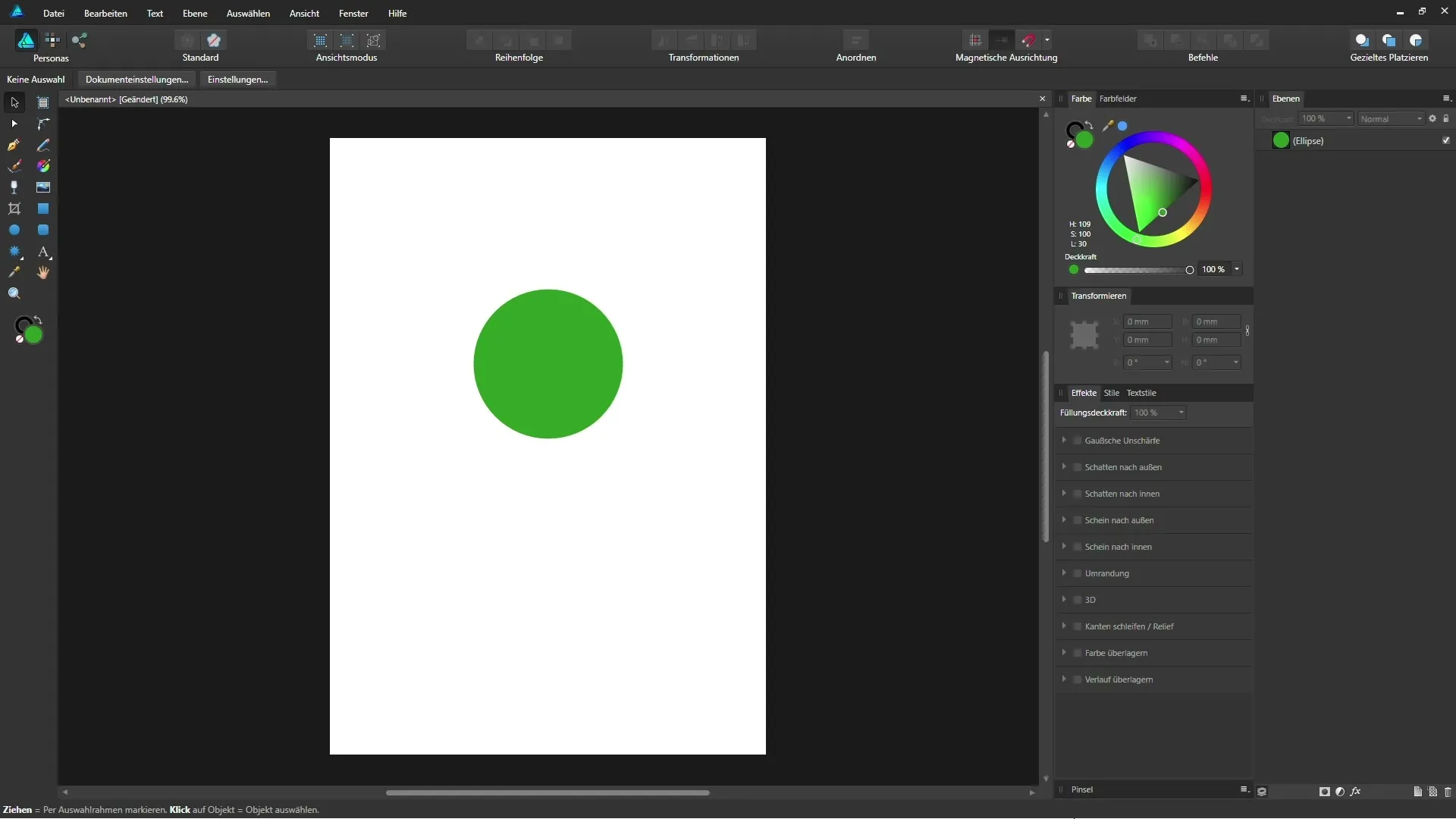
Naujo artboard'o kūrimas
Norint sukurti naują artboard'ą, pirmiausia reikia turėti naujausią dokumentą, pavyzdžiui, DIN A4 formatu. Šiuo metu šis dokumentas turi vieną objektą. Norint įterpti artboard'ą, pasirink „Dokumento“ dydį ir paspausk „Įterpti Artboard“. Taip bus sukurtas naujas artboard'as pagal tavo dabartinio dokumento formatą.
Pridėti daugiau artboard'ų
Jei nori sukurti daugiau artboard'ų su tais pačiais matmenimis kaip pirmasis, turėtum taip pat paspausti „Įterpti Artboard“. Kiekvienas naujas artboard'as bus iš karto sąraše rodomas kaip „Artboard 1“, „Artboard 2“ ir t.t. Taip lengvai gausi keletą artboard'ų greta vienas kito savo dizaino lapams.
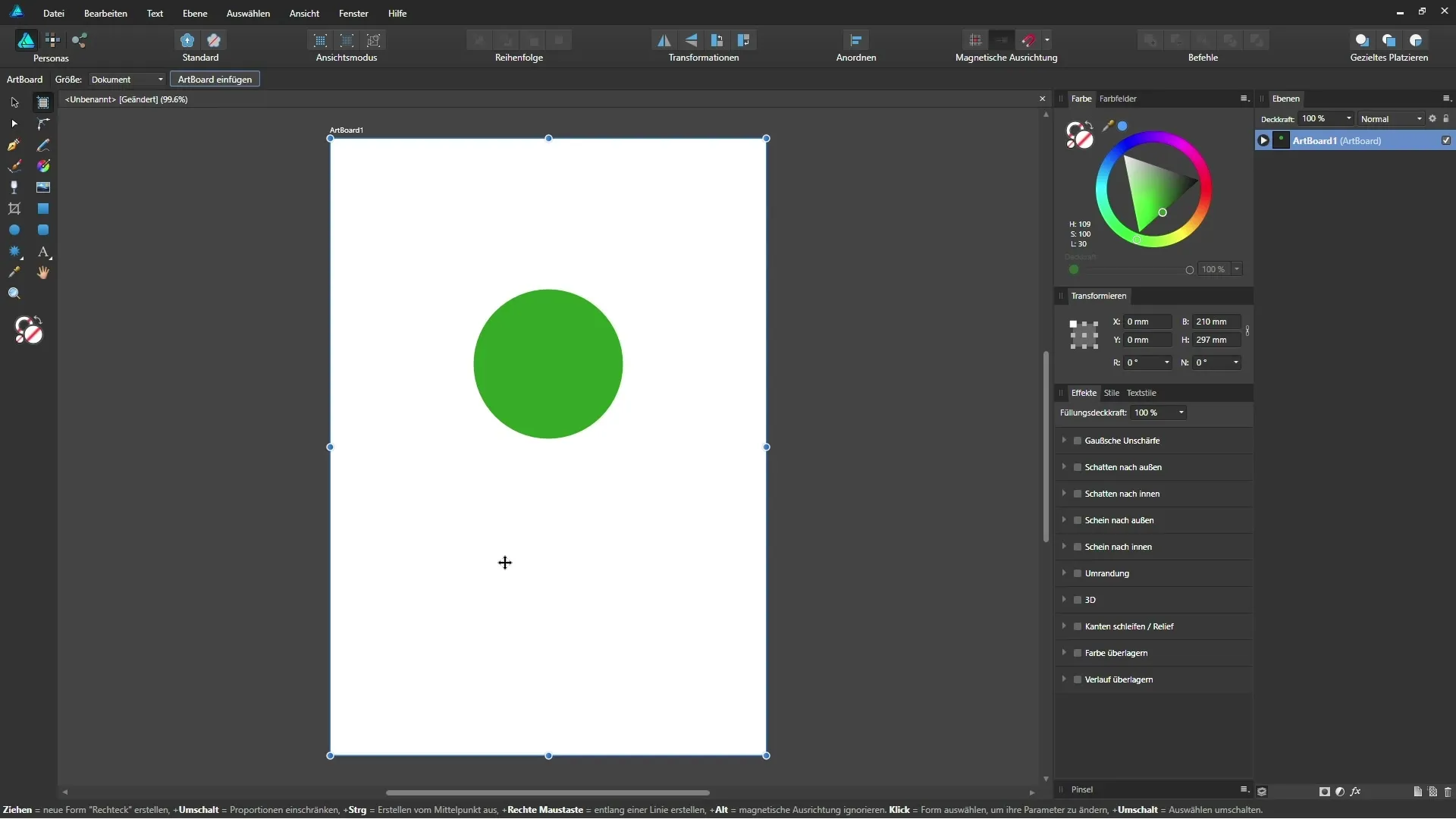
Nemokamas artboard'o piešimas
Naudodamas artboard įrankį, turi galimybę nemokamai nupiešti naują artboard'ą. Tam paspausk bet kurioje vietoje už esamo artboard'o ir tempi, kad sukurtum rėmą. Atleidus pelės mygtuką, automatiškai bus sugeneruotas naujas artboard'as, kuris taip pat pasirodys sluoksnių paletėje.
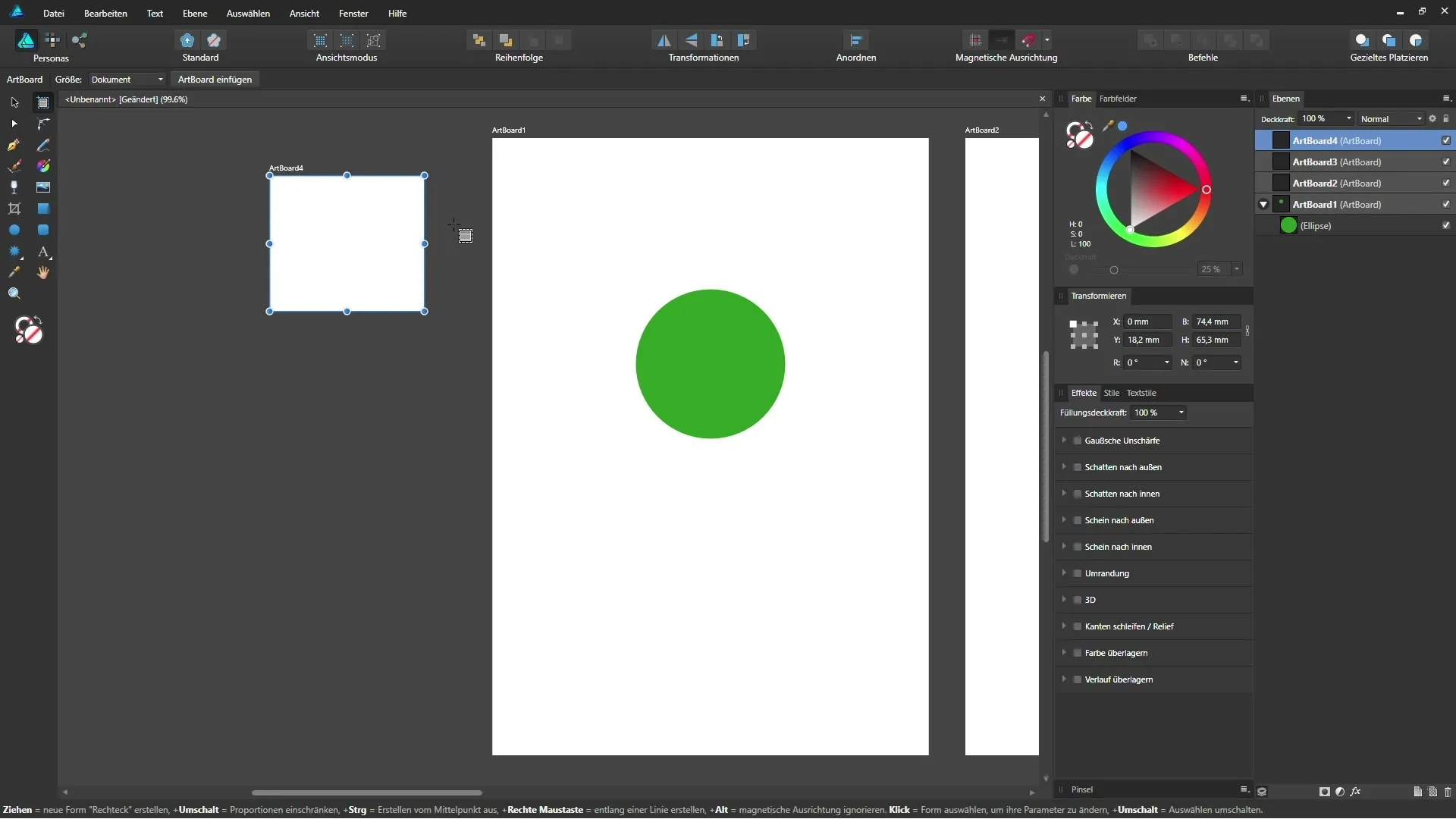
Artboard'o matmenų pritaikymas
Jei nori pritaikyti artboard'o matmenis, gali naudotis transformacijos palete. Ją rasi per „Peržiūra“, tada „Studija“ ir galiausiai „Transformuoti“. Čia gali tiksliai nustatyti pločio ir aukščio duomenis savo artboard'ui.
Artboard'o kūrimas remiantis pasirinkimu
Papildoma artboard įrankio funkcija leidžia tau sukurti naują artboard'ą, remiantis pasirinkimu. Pasirink objektą, pavyzdžiui, ratą, naudodamas perkėlimo įrankį. Grįžk prie artboard įrankio, pasirink dydį „Pasirinkimas“ ir paspausk „Įterpti Artboard“. Taip bus sukurtas naujas artboard'as, kuris turi lygiai tokius pačius matmenis kaip pasirinktas objektas.
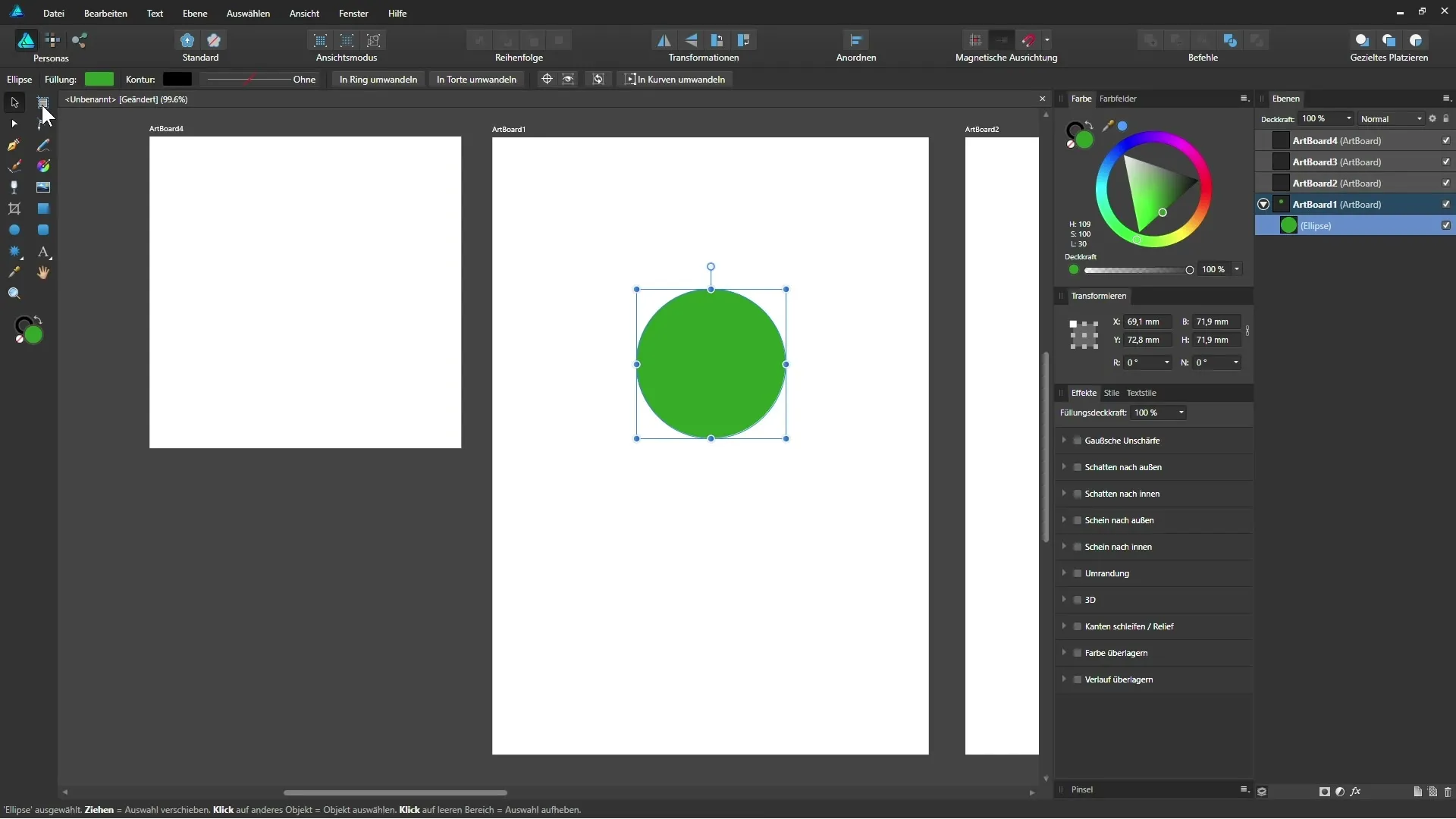
Objektų perkėlimas tarp artboard'ų
Kai sukurti naują artboard'ą, gali perkelti objektus tarp jų. Pavyzdžiui, jei turi ratą pirmame artboard'e ir nori jį perkelti į naujai sukurtą penktą artboard'ą, tai padaryti lengvai: tiesiog trauk ir paleisk. Objektas liks originaliame artboard'e, kol bus visiškai iš jo pašalintas.
Artboard'ų duplicavimas
Jei tavo reikia esamo artboard'o su tokiais pat matmenimis kaip kito puslapio, vėl pasirink artboard įrankį ir nustatyk dydį „Dokumentas“ aktyviam artboard'ui. Tada spausk „Įterpti Artboard“, ir bus sukurtas naujas artboard'as su tais pačiais matmenimis.
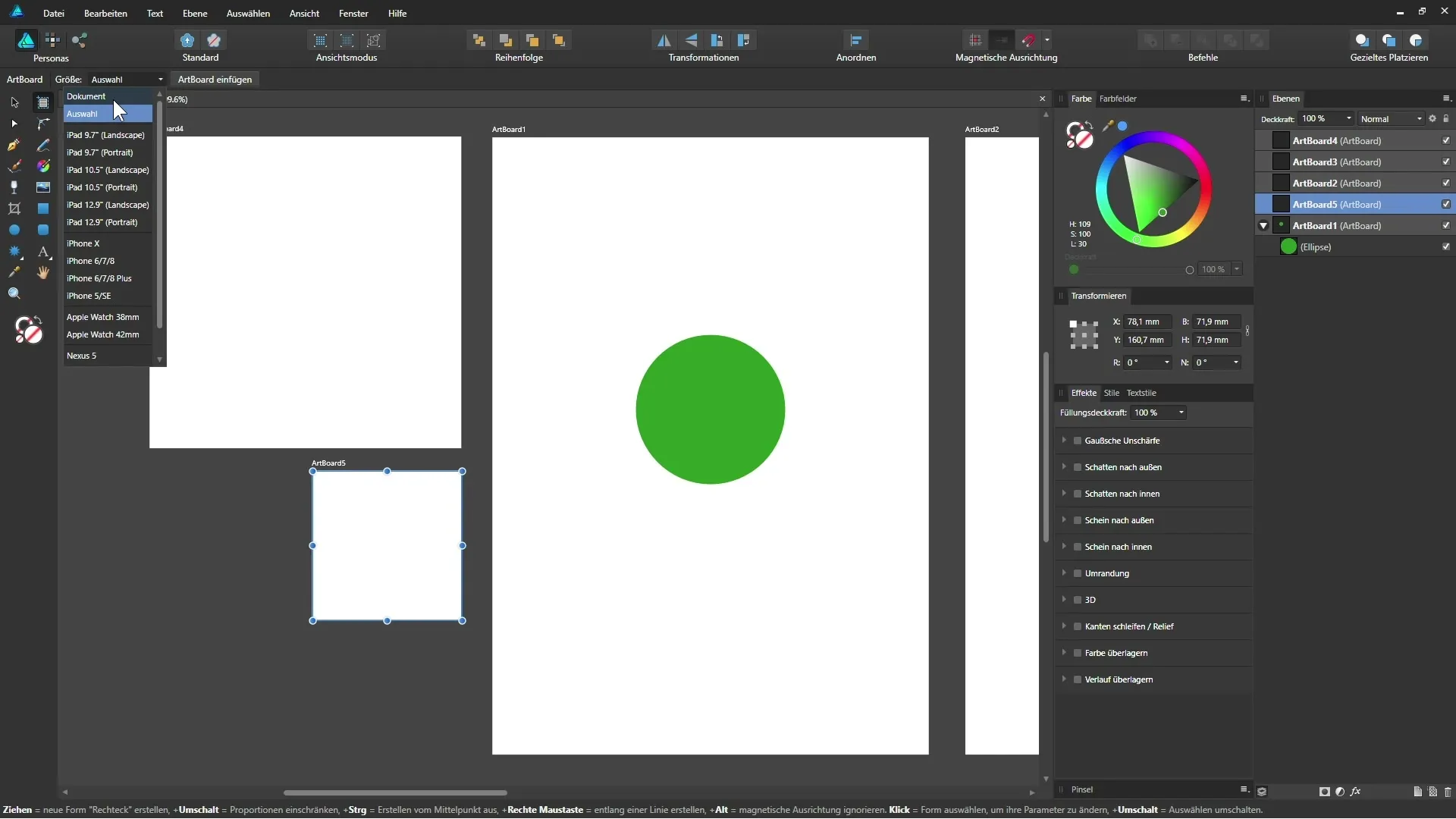
Apibendrinimas - Affinity Designer: Artboard įrankis išsamiai
Artboard įrankis Affinity Designer leidžia tau kurti ir valdyti kelis darbo plotus viename dokumente. Gali naudoti šį įrankį, kad sukurtum artboard'us skirtingais dydžiais ir remiantis pasirinkimo objektais, tai suteikia tau didelį lankstumą ir kontrolę tavo dizainams. Taikydamas šiuos žingsnius, gali efektyviai organizuoti ir struktūrizuoti savo turinį.
Dažnai užduodami klausimai
Kaip sukurti naują artboard'ą?Paspausk artboard įrankį įrankių juostoje, pasirink „Dokumento“ dydį ir paspausk „Įterpti Artboard“.
Ar galiu keisti artboard'ų dydį?Taip, gali pritaikyti artboard'o matmenis per transformacijos paletę.
Kaip perkelti objektus tarp artboard'ų?Tempi objektą iš vieno artboard'o į kitą, kol jis bus visiškai pašalintas.
Koks skirtumas tarp „Dokumento“ ir „Pasirinkimo“ artboard'o dydyje?„Dokumentas“ nurodo viso dokumento formatą, o „Pasirinkimas“ naudoja šiuo metu pasirinkto objekto matmenis.
Ar galiu duplicuoti artboard'us?Taip, gali pasirinkti esamą artboard'ą ir duplicuoti jį su „Įterpti Artboard“ funkcija.


